photoshop 7.0是一款功能强大的图像编辑软件,适用于处理由像素构成的数字图像,广泛应用于图像、图形、文字以及出版等领域。在photoshop 7.0中,绘制虚直线(虚线)是一种常见的绘图技巧,不仅实用,还能为设计增添独特的艺术效果和情感表达。以下是小编为大家介绍的在photoshop 7.0中绘制虚直线的操作方法。

Photoshop 7.0如何绘制虚直线?Photoshop 7.0绘制虚直线的操作方法
使用Photoshop绘制虚线直线,可以通过工具箱中的“直线工具”来实现。
1、首先,启动Photoshop,并创建一个1920像素x1080像素的空白文档。
2、然后,在工具箱中的“矩形工具”上右键点击,在弹出的菜单中选择“直线工具”,并根据需要设置其参数:形状、不填充、描边颜色为红色(可更改)、描边粗细为20像素(可更改)、描边选项为虚线、虚线间隔为5像素。

3、设置完成后,按住Shift键,同时拖动鼠标,即可在空白文档中绘制出虚线直线。您还可以调整描边颜色和描边粗细,以绘制出不同颜色的虚线直线。
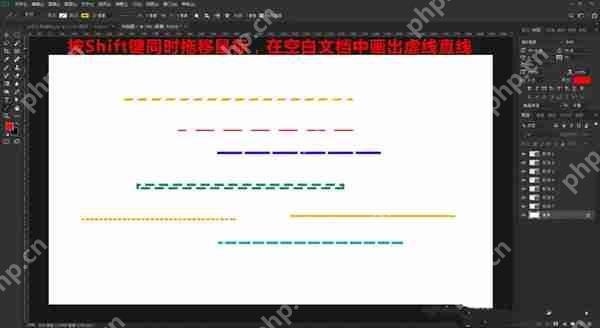
以上就是photoshop7.0怎么画虚直线?photoshop7.0画虚直线的操作方法的详细内容,更多请关注php中文网其它相关文章!

每个人都需要一台速度更快、更稳定的 PC。随着时间的推移,垃圾文件、旧注册表数据和不必要的后台进程会占用资源并降低性能。幸运的是,许多工具可以让 Windows 保持平稳运行。




Copyright 2014-2025 https://www.php.cn/ All Rights Reserved | php.cn | 湘ICP备2023035733号